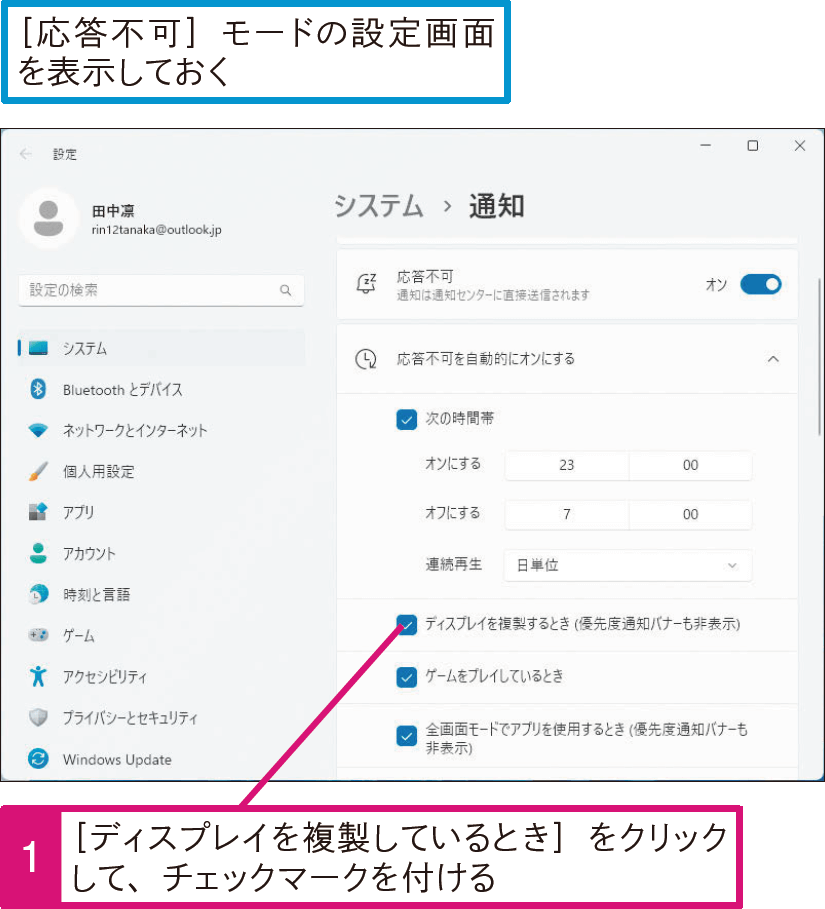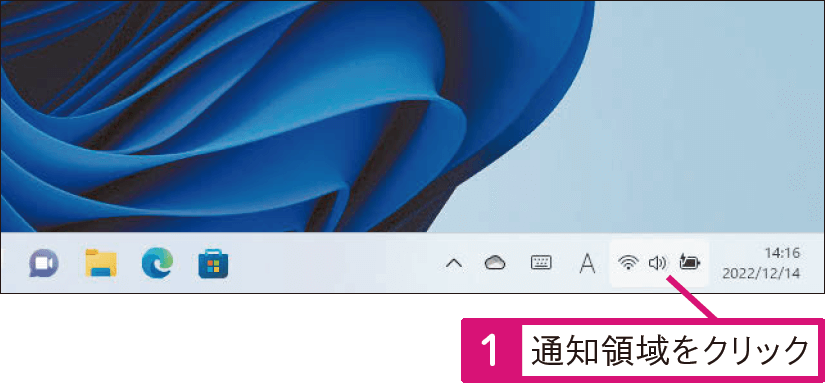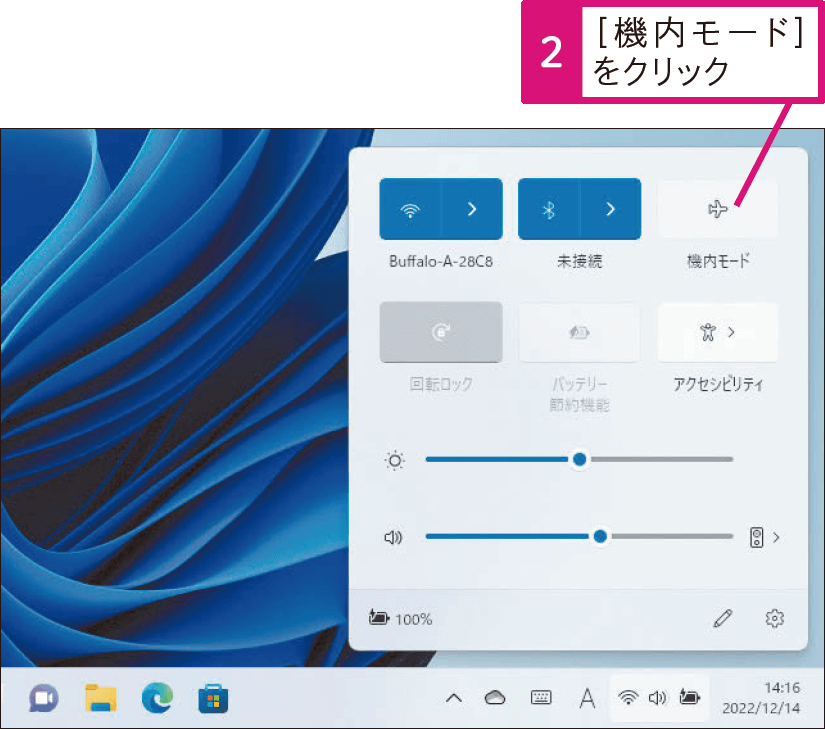Windows 11 Q&A
プレゼンテーション中などに通知をオフにしたい
外部ディスプレイ接続時に通知をオフにできます
パソコンでプレゼンテーションをしているときに、通知が表示されると、相手に無関係な情報を見せることになります。[応答不可]モードでは外部ディスプレイを接続して、画面を複製するときに、自動的にオンになるように設定できます。
STEPUP[機内モード][夜間モード][応答不可][フォーカス]を使い分けるには
[機内モード]はパソコンの無線通信をすべて無効にするモードで、航空機内など、外部通信が禁止されている場所にいるときに、ワンクリックでパソコンからの電波の発信を停止できます。機内モードをオンにすると、Bluetooth、モバイルデータ通信、GPS、NFC、無線LANなど、すべての無線通信が無効になりますが、機内Wi-Fiサービスやイヤホンを使うため、無線LANやBluetoothを個別に有効にできます。
[夜間モード]はディスプレイの色合いを暖色系に変更して、ディスプレイから発生するブルーライトを軽減できます。長時間、パソコンを使うときや夜間に暗い場所でパソコンを使うときに有効です。
[応答不可]は通知を非表示にできる機能で、表示されなかった通知は通知センターで確認できます。
[フォーカス]は一定時間、[応答不可]を有効にしたり、タスクバーアプリを非表示にすることで、パソコンでの作業に集中できるようにします。
それぞれのモードの役割や用途を覚えて、上手に使い分けましょう。
関連記事
この連載記事は、インプレスの書籍『できるWindows 11パーフェクトブック困った!&便利ワザ大全 2023年 改訂2版』の内容に基づいています。紹介している情報は、書籍発行時点(2023年3月)のものです。